Potpuni vodič za sigurnosno kopiranje Firefoxa
Miscelanea / / February 12, 2022

Nedavno smo naučili nekoliko stvari o tome Firefox o: postavkama konfiguracije i pokušao zabilježiti one osnovne. Pogledali smo i proširenje Tab Mix Plus, što omogućuje jednostavan način za to. Sada, ako ste netko tko se puno igra s takvim postavkama, bilo bi dobro uzeti a sigurnosna kopija zadanih postavki. Osim toga, ako ikada poželite migrirati na drugo računalo, lako možete ponijeti sve postavke.
Danas ćemo naučiti kako to učiniti. I s tim će također vidjeti kako sigurnosno kopirajte cijeli profil, oznake i lozinke. Iako smo vidjeli kako to učiniti koristeći FEBE kao alat, danas ćemo pogledati osnovne metode. Uvijek je od pomoći znati ručni način u slučaju da vam se dodatak pokvari.
Sigurnosno kopirajte i vratite Firefox profil
Korak 1: Ako je Firefox otvoren, izađite iz preglednika.
Korak 2: Pokrenite dijaloški okvir Pokreni (tipka Win + R) i unesite ovo mjesto- %APPDATA%\Mozilla\Firefox\Profili\
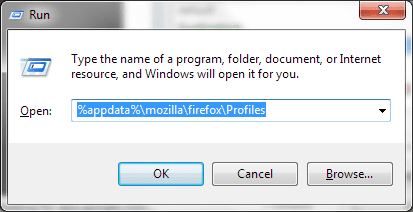
3. korak: Na temelju broja profila koje ste kreirali vidjet ćete neke mape nazvane kao zadane, jedna će čitati nešto teksta.
zadano. Kopirajte onaj koji želite sigurnosno kopirati i spremite ga na drugo mjesto.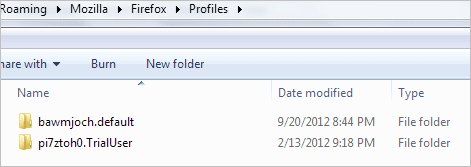
4. korak: Da biste ovaj profil prebacili negdje drugdje, samo trebate zalijepiti sadržaj mape sigurnosne kopije (korak 3) na novoj lokaciji i mapi profila.
Sigurnosno kopiranje i vraćanje o: config Preferences
Osnovni koraci ostaju isti kao gore. Samo trebate znati koja datoteka mora biti sigurnosna kopija. Ponovite korake 1 i 2 kao gore. Idite jedan direktorij dublje u željeni profil. Sada potražite datoteku pod nazivom prefs.js, kopirajte ga i spremite negdje drugdje.
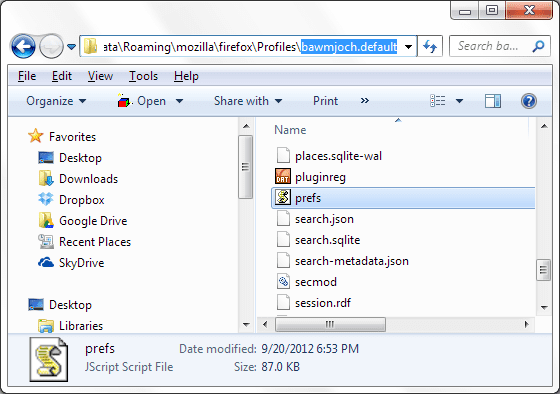
Ako je želite prenijeti na drugi profil, samo trebate zamijeniti ovu datoteku na tom profilu. Alternativno, ako koristite Tab Mix Plus, možete pokrenuti sučelje proširenja navigacijom na Firefox -> Dodaci.
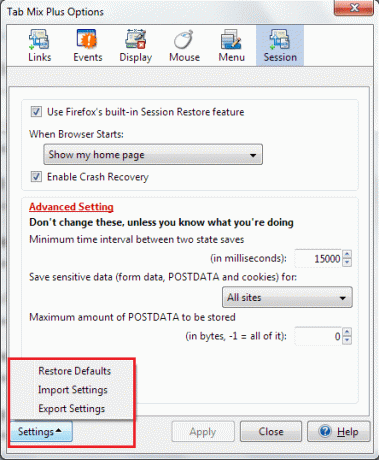
U donjem lijevom kutu pronaći ćete gumb za postavke. Nudi opcije za uvoz, izvoz ili vraćanje zadanih postavki. Morat ćete napraviti sigurnosnu kopiju postavki Izvoz i spremite rezultirajuću datoteku. Obnoviti ga je upravo suprotno.
Sigurnosno kopiranje i vraćanje oznaka
Ako koristite Firefox na više računala i želite sinkronizirati stvari kao što su oznake, lozinke i kartice, predlažem vam da koristite Značajka Firefox Sync.

Za ostale imamo detaljne vodiče uvoz i izvoz oznaka ručno i vraćanje prethodnih oznaka.
Sigurnosno kopiranje i vraćanje lozinki
Najbolji i najjednostavniji način za sigurnosno kopiranje, vraćanje, uvoz i izvoz popisa lozinki pohranjenih u Firefoxu je korištenje Izvoznik lozinki. S ovim dodatkom instaliranim na vašem računalu vidjet ćete dodatnu opciju za Uvoz/izvoz lozinki na Sigurnost tab.

Ako pritisnete taj gumb, moći ćete izvršiti radnje kao što je prikazano na donjoj slici.
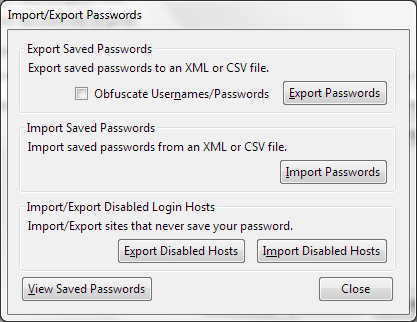
Zaključak
Iako te stvari postoje od početka Firefoxa, mislili smo da bismo ih trebali zabilježiti u jednom postu koji vam daje potpunu sliku sigurnosne kopije Firefoxa. Nadamo se da je od pomoći. Ako znate za bolje i lakše načine ili mislite da smo nešto propustili, javite nam.
Zasluga slike: Cambridge Cat
Posljednje ažurirano 3. veljače 2022
Gornji članak može sadržavati partnerske veze koje pomažu u podršci Guiding Tech. Međutim, to ne utječe na naš urednički integritet. Sadržaj ostaje nepristran i autentičan.



